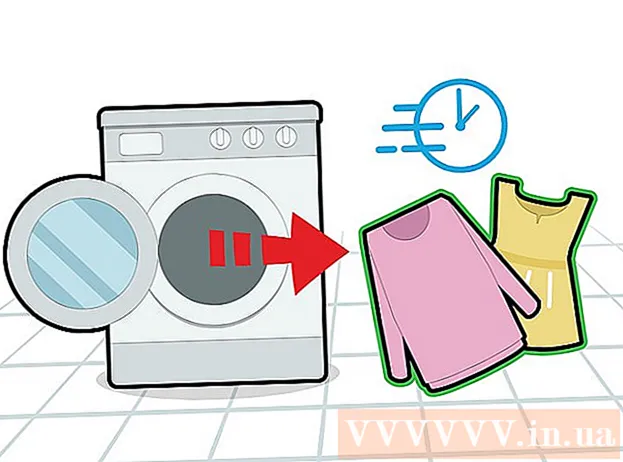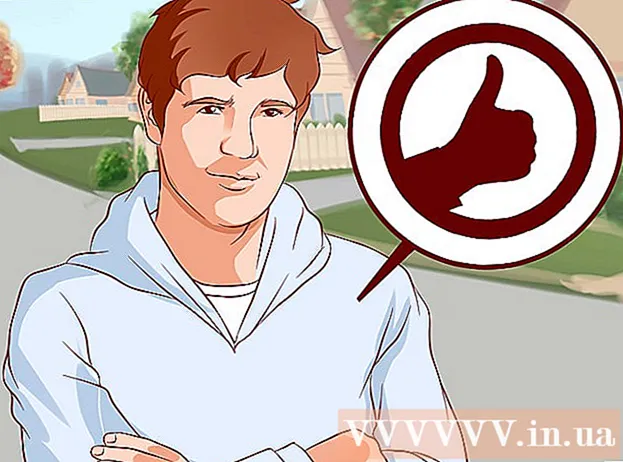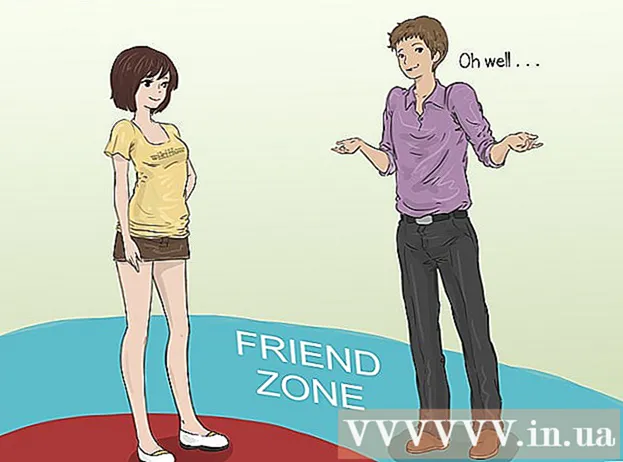Autore:
Eric Farmer
Data Della Creazione:
3 Marzo 2021
Data Di Aggiornamento:
1 Luglio 2024

Contenuto
- Passi
- Parte 1 di 2: utilizzo di tecniche comuni
- Parte 2 di 2: utilizzo della configurazione del server DNS
- Su Windows
- Su Mac OS X
- Consigli
- Avvertenze
Questo articolo ti mostrerà come aumentare la velocità di download. Per fare ciò, puoi utilizzare metodi generali, come ridurre il numero di dispositivi connessi alla rete o chiudere le applicazioni in esecuzione e configurare un server DNS per scaricare contenuti su una connessione meno occupata.
Passi
Parte 1 di 2: utilizzo di tecniche comuni
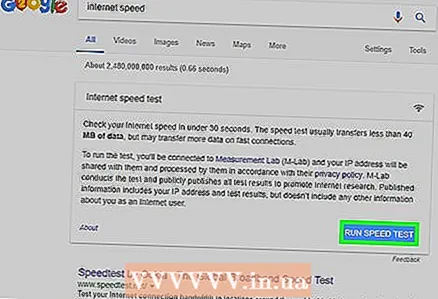 1 Controlla la tua velocità di download. Per farlo, entra nel motore di ricerca Velocità di Internet, vai su uno dei siti trovati, quindi fai clic su Misura o un pulsante simile. La velocità di download del dispositivo verrà visualizzata sullo schermo.
1 Controlla la tua velocità di download. Per farlo, entra nel motore di ricerca Velocità di Internet, vai su uno dei siti trovati, quindi fai clic su Misura o un pulsante simile. La velocità di download del dispositivo verrà visualizzata sullo schermo. - Se la velocità di download è elevata e i file vengono scaricati lentamente, è molto probabile che il problema non sia correlato alla connessione Internet.
- Se la velocità di download è molto più lenta di quella fornita dal provider Internet e dal router, scollegare i dispositivi non necessari dalla rete.
 2 Disconnetti i dispositivi non necessari da Internet. Più dispositivi sono connessi alla rete, più lenta funziona Internet. Pertanto, scollega console di gioco, telefoni, TV, tablet e altri computer dalla rete per accelerare i download.
2 Disconnetti i dispositivi non necessari da Internet. Più dispositivi sono connessi alla rete, più lenta funziona Internet. Pertanto, scollega console di gioco, telefoni, TV, tablet e altri computer dalla rete per accelerare i download.  3 Chiudi le applicazioni non necessarie. Ciò aumenterà la larghezza di banda della tua connessione Internet, che porterà a download di file più veloci.
3 Chiudi le applicazioni non necessarie. Ciò aumenterà la larghezza di banda della tua connessione Internet, che porterà a download di file più veloci. - Ad esempio, chiudi BitTorrent in esecuzione in background per scaricare rapidamente gli aggiornamenti di Windows.
 4 Disattiva i servizi di streaming. I servizi di streaming come Netflix, Hulu e YouTube sul dispositivo rallenteranno notevolmente la velocità di download. Anche se è in esecuzione un solo servizio di streaming, disattivalo per accelerare i download dei file.
4 Disattiva i servizi di streaming. I servizi di streaming come Netflix, Hulu e YouTube sul dispositivo rallenteranno notevolmente la velocità di download. Anche se è in esecuzione un solo servizio di streaming, disattivalo per accelerare i download dei file. - Chiudi anche tutte le finestre o le schede del browser web non necessarie.
 5 Collega il tuo computer al router usando cavo Ethernet. Quindi controlla se la velocità di download è aumentata.
5 Collega il tuo computer al router usando cavo Ethernet. Quindi controlla se la velocità di download è aumentata. - Se la velocità di download è aumentata, la connessione wireless tra il dispositivo e il router è scadente. In questo caso, avvicina il dispositivo e il router o acquista un router più potente.
- Se la velocità di download non è aumentata, il problema riguarda il router o il computer.
- Cancella anche la cache del router. Per fare ciò, spegni il router e il modem, attendi un minuto, quindi accendili.
- 6 Non condividere file tramite client torrent durante il download di qualcosa. Le reti peer-to-peer si basano sul fatto che è necessario distribuire contenuti, ma se lo fai contemporaneamente al download dei file, l'intero processo può allungarsi all'infinito. Pertanto, scarica prima i file e puoi distribuirli quando non stai utilizzando il computer (ad esempio, di notte).
 7 Attiva la crittografia del protocollo se utilizzi client torrent. Ciò nasconderà ciò che scarichi dal tuo ISP (di norma, gli ISP riducono la larghezza di banda della connessione Internet se l'utente scarica molti file tramite client torrent). Per questo:
7 Attiva la crittografia del protocollo se utilizzi client torrent. Ciò nasconderà ciò che scarichi dal tuo ISP (di norma, gli ISP riducono la larghezza di banda della connessione Internet se l'utente scarica molti file tramite client torrent). Per questo: - Nella finestra del client torrent (uTorrent), fai clic su Impostazioni.
- Fare clic su Impostazioni programma.
- Fare clic su BitTorrent.
- Apri il menu Posta in uscita.
- Seleziona "Forza".
- Fare clic su Applica > OK.
 8 Acquista un nuovo router. Se il router ha più di due anni, le sue prestazioni si deterioreranno e non sarà in grado di scaricare file come quelli nuovi.
8 Acquista un nuovo router. Se il router ha più di due anni, le sue prestazioni si deterioreranno e non sarà in grado di scaricare file come quelli nuovi. - Quando acquisti un nuovo router, assicurati che sia in grado di offrire la stessa (o maggiore) velocità operativa garantita dal tuo ISP.
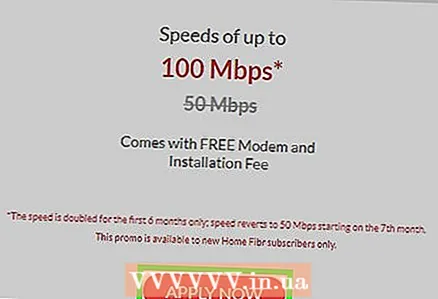 9 Passa a un diverso piano di connessione a Internet. Alcune tariffe prevedono una velocità di connessione Internet insufficiente per scaricare grandi quantità di dati (ad esempio per i giochi online). Pertanto, passa a una tariffa con Internet ad alta velocità, ma tieni presente che questa tariffa è molto più costosa.
9 Passa a un diverso piano di connessione a Internet. Alcune tariffe prevedono una velocità di connessione Internet insufficiente per scaricare grandi quantità di dati (ad esempio per i giochi online). Pertanto, passa a una tariffa con Internet ad alta velocità, ma tieni presente che questa tariffa è molto più costosa.  10 Contatta il tuo fornitore di servizi Internet. Se i metodi qui descritti non hanno successo, ovvero la velocità di download non è aumentata, contatta il tuo ISP e segnala eventuali problemi riscontrati.
10 Contatta il tuo fornitore di servizi Internet. Se i metodi qui descritti non hanno successo, ovvero la velocità di download non è aumentata, contatta il tuo ISP e segnala eventuali problemi riscontrati. - Potrebbe essere necessario cambiare il tuo ISP.
Parte 2 di 2: utilizzo della configurazione del server DNS
Su Windows
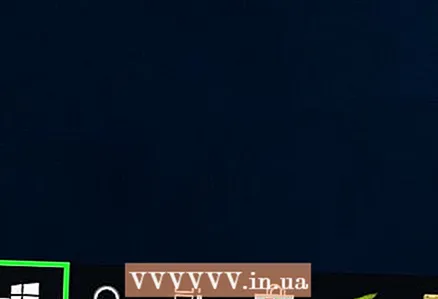 1 Apri il menu di avvio
1 Apri il menu di avvio  . Per fare ciò, fai clic sul logo di Windows nell'angolo in basso a sinistra dello schermo o fai clic su vincere.
. Per fare ciò, fai clic sul logo di Windows nell'angolo in basso a sinistra dello schermo o fai clic su vincere. 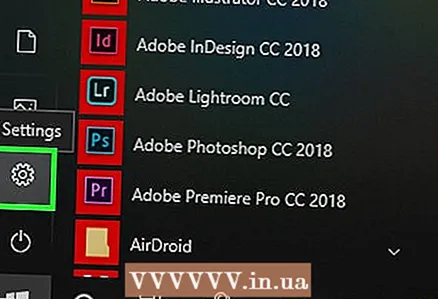 2 Fare clic su "Opzioni"
2 Fare clic su "Opzioni"  . Si trova nella parte inferiore sinistra del menu Start.
. Si trova nella parte inferiore sinistra del menu Start.  3 Fare clic su "Rete e Internet"
3 Fare clic su "Rete e Internet"  . Si trova nella parte superiore della pagina delle impostazioni.
. Si trova nella parte superiore della pagina delle impostazioni. 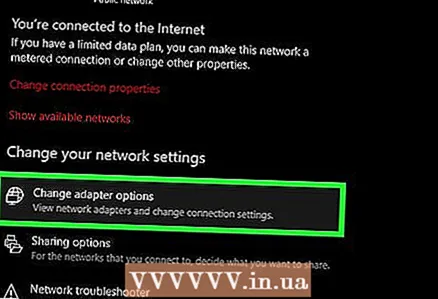 4 Clicca su Cambia le impostazioni dell'adattatore. Questa opzione si trova nella sezione Modifica impostazioni di rete della scheda Stato.
4 Clicca su Cambia le impostazioni dell'adattatore. Questa opzione si trova nella sezione Modifica impostazioni di rete della scheda Stato.  5 Fare clic sul nome di una connessione Internet attiva. Viene visualizzato nella pagina Connessioni di rete ed è evidenziato.
5 Fare clic sul nome di una connessione Internet attiva. Viene visualizzato nella pagina Connessioni di rete ed è evidenziato.  6 Clicca su Configurazione dei parametri di connessione. Questo pulsante si trova nella riga superiore delle opzioni. Si apriranno le impostazioni di connessione.
6 Clicca su Configurazione dei parametri di connessione. Questo pulsante si trova nella riga superiore delle opzioni. Si apriranno le impostazioni di connessione.  7 Fare clic su Protocollo Internet versione 4 (TCP/IPv4). Questa opzione si trova nella finestra Proprietà connessione.
7 Fare clic su Protocollo Internet versione 4 (TCP/IPv4). Questa opzione si trova nella finestra Proprietà connessione. - Innanzitutto, fai clic sulla scheda Rete nella parte superiore della finestra Proprietà connessione.
 8 Clicca su Proprietà. È vicino alla parte inferiore della finestra.
8 Clicca su Proprietà. È vicino alla parte inferiore della finestra. 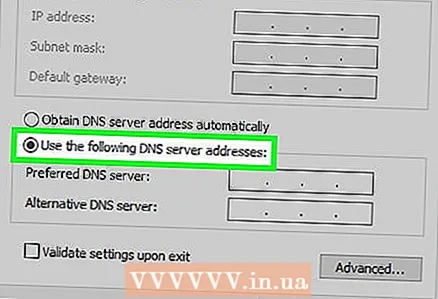 9 Seleziona la casella accanto a Utilizza i seguenti indirizzi del server DNS. Si trova nella parte inferiore della finestra Proprietà.
9 Seleziona la casella accanto a Utilizza i seguenti indirizzi del server DNS. Si trova nella parte inferiore della finestra Proprietà. 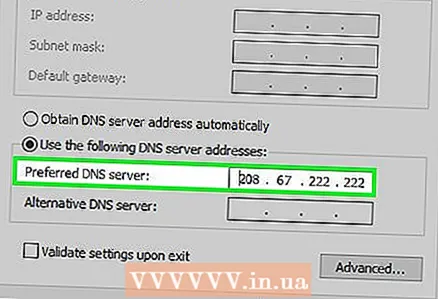 10 Inserisci l'indirizzo del tuo server DNS preferito. Eseguire questa operazione nella riga "Server DNS preferito". I seguenti sono considerati server DNS affidabili:
10 Inserisci l'indirizzo del tuo server DNS preferito. Eseguire questa operazione nella riga "Server DNS preferito". I seguenti sono considerati server DNS affidabili: - OpenDNS: accedere 208.67.222.222.
- Google: accedere 8.8.8.8.
 11 Immettere l'indirizzo del server DNS alternativo. Fai questo nella riga "Server DNS alternativo":
11 Immettere l'indirizzo del server DNS alternativo. Fai questo nella riga "Server DNS alternativo": - OpenDNS: accedere 208.67.220.220.
- Google: accedere 8.8.4.4.
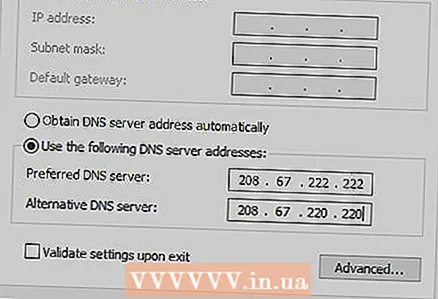 12 Clicca su ok. Le modifiche apportate verranno salvate.
12 Clicca su ok. Le modifiche apportate verranno salvate.  13 Clicca su Chiudere. Questo pulsante si trova nella parte inferiore della finestra.
13 Clicca su Chiudere. Questo pulsante si trova nella parte inferiore della finestra. 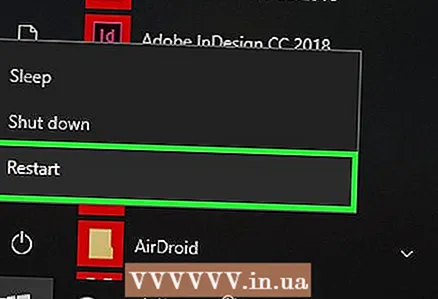 14 Riavvia il computer. Ora controlla la velocità di download: dovrebbe aumentare se il problema riguardava la tua rete.
14 Riavvia il computer. Ora controlla la velocità di download: dovrebbe aumentare se il problema riguardava la tua rete.
Su Mac OS X
 1 Apri il menu Apple
1 Apri il menu Apple  . Fare clic sul logo Apple nell'angolo in alto a sinistra dello schermo.
. Fare clic sul logo Apple nell'angolo in alto a sinistra dello schermo. 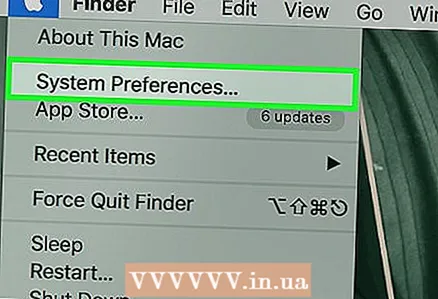 2 Clicca su Impostazioni di sistema. Si trova nella parte superiore del menu a discesa Apple.
2 Clicca su Impostazioni di sistema. Si trova nella parte superiore del menu a discesa Apple. 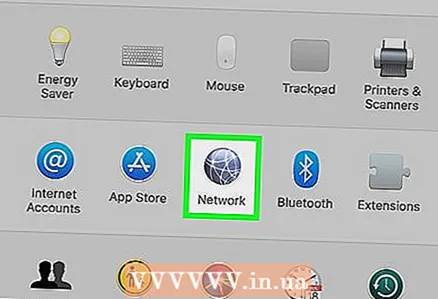 3 Clicca su Rete. È l'icona a forma di globo nella finestra Preferenze di Sistema.
3 Clicca su Rete. È l'icona a forma di globo nella finestra Preferenze di Sistema.  4 Fare clic su una rete wireless attiva. Il suo nome verrà visualizzato nel riquadro sinistro della finestra.
4 Fare clic su una rete wireless attiva. Il suo nome verrà visualizzato nel riquadro sinistro della finestra.  5 Clicca su Inoltre. Troverai questa opzione al centro della finestra.
5 Clicca su Inoltre. Troverai questa opzione al centro della finestra.  6 Fare clic sulla scheda DNS. È nella parte superiore della finestra.
6 Fare clic sulla scheda DNS. È nella parte superiore della finestra.  7 Clicca su +. Questa icona si trova sotto il campo Server DNS.
7 Clicca su +. Questa icona si trova sotto il campo Server DNS.  8 Immettere l'indirizzo del server DNS. OpenDNS e Google hanno server DNS affidabili e veloci:
8 Immettere l'indirizzo del server DNS. OpenDNS e Google hanno server DNS affidabili e veloci: - Google: accedere 8.8.8.8 o 8.8.4.4.
- OpenDNS: accedere 208.67.222.222 o 208.67.220.220
- Se si desidera inserire l'indirizzo dei server preferiti e alternativi, inserire un indirizzo (ad esempio 8.8.8.8), inserire una virgola, premere la barra spaziatrice, quindi inserire il secondo indirizzo (ad esempio 8.8.4.4).
 9 Vai alla scheda Attrezzatura. Si trova sul lato destro della scheda nella parte superiore della finestra.
9 Vai alla scheda Attrezzatura. Si trova sul lato destro della scheda nella parte superiore della finestra.  10 Seleziona la casella accanto a "Personalizza" e quindi fai clic su manualmente. Si trova nella parte superiore della pagina Hardware.
10 Seleziona la casella accanto a "Personalizza" e quindi fai clic su manualmente. Si trova nella parte superiore della pagina Hardware. 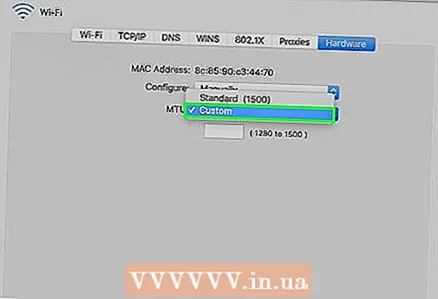 11 Fare clic sul campo MTU e quindi fare clic su arbitrariamente. Il campo MTU si trova sotto l'opzione Configura.
11 Fare clic sul campo MTU e quindi fare clic su arbitrariamente. Il campo MTU si trova sotto l'opzione Configura. 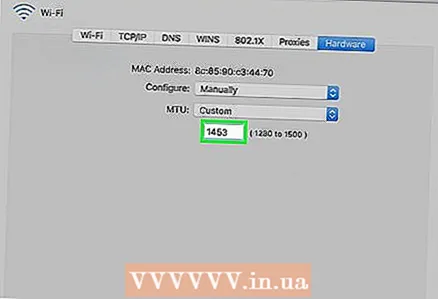 12 accedere 1453 nella casella di testo. Si trova sotto il campo MTU.
12 accedere 1453 nella casella di testo. Si trova sotto il campo MTU.  13 Clicca su ok. Questo pulsante si trova in fondo alla pagina.
13 Clicca su ok. Questo pulsante si trova in fondo alla pagina.  14 Clicca su Applicare. Questo pulsante si trova in fondo alla pagina. Le impostazioni verranno salvate e applicate alla rete wireless corrente.
14 Clicca su Applicare. Questo pulsante si trova in fondo alla pagina. Le impostazioni verranno salvate e applicate alla rete wireless corrente.  15 Riavvia il computer. Ora controlla la velocità di download: dovrebbe aumentare se il problema riguardava la tua rete.
15 Riavvia il computer. Ora controlla la velocità di download: dovrebbe aumentare se il problema riguardava la tua rete.
Consigli
- La maggior parte dei gestori di download sono casuali.Se decidi di utilizzarne uno, scarica il file di installazione da un sito noto.
Avvertenze
- Fai attenzione quando installi software moderno sul tuo vecchio computer (ad esempio, cambiando Windows 7 in Windows 10). In questo caso, il carico sui componenti del computer aumenta, quindi è impossibile garantire prestazioni ottimali del computer (sia mentre si lavora su Internet che offline).